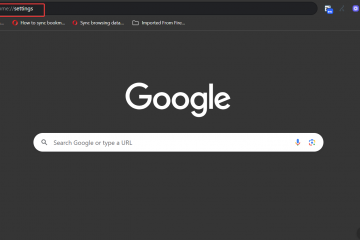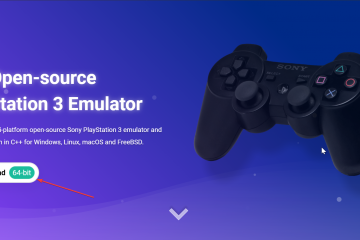元に戻すは、どのコンピュータでも最も重要なキーボード ショートカットの 1 つです。テキストの編集、ファイルの管理、グラフィックのデザインのいずれの場合でも、進行状況を失うことなく間違いをすぐに取り消すことができます。このガイドでは、Windows、Mac、およびその他のプラットフォームで元に戻すショートカットを使用する方法と、機能しなくなった場合の対処方法について説明します。
1) Windows キーボードで元に戻す (Ctrl + Z)

Windows では、Ctrl + Z ショートカットは、ほぼすべての操作を元に戻すための頼りになるコマンドです。 Word、ファイル エクスプローラー、ブラウザー、またはデザイン アプリで使用できます。最後の編集またはファイルの変更を元に戻すので、間違った場合に時間を節約できます。
2) Mac キーボードで元に戻す (Command + Z)
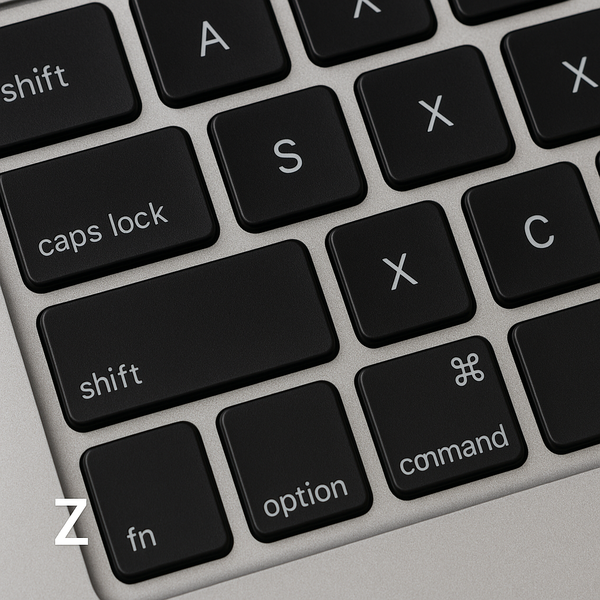
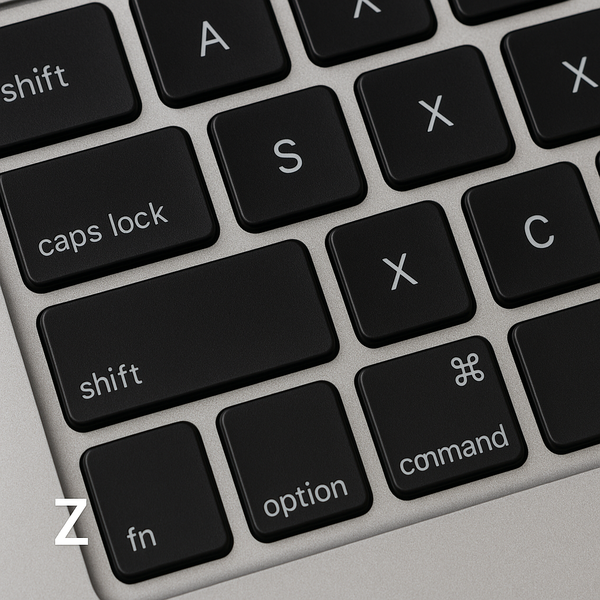
macOS では、同等のコマンドは Command + Z です。これは、Finder、Pages、Safari、およびほとんどの Mac アプリケーションで機能します。 Windows と同様に、ファイルの削除やテキストの削除など、直前の操作を即座に元に戻します。

3) 元に戻す Linux および Chromebook の場合
ほとんどの Linux ディストリビューションおよび Chromebook では、元に戻すために Ctrl + Z も使用します。ただし、一部のターミナル ウィンドウやコーディング環境では解釈が異なる場合があるため、開発者ツールで使用する前にアプリ固有の設定を確認してください。
4) 一般的なアプリケーションでの元に戻す
Microsoft Word、Excel、PowerPoint での元に戻す
Microsoft Office アプリでは、キーボード ショートカットと、元に戻すおよびやり直しのツールバー アイコンの両方がサポートされています。 Ctrl + Z を押して元に戻すか、ツールバーの曲線矢印をクリックします。複数の操作を順番に元に戻すことができるので、大きなドキュメントを編集するときに役立ちます。
Web ブラウザー (Chrome、Edge、Firefox) で元に戻す
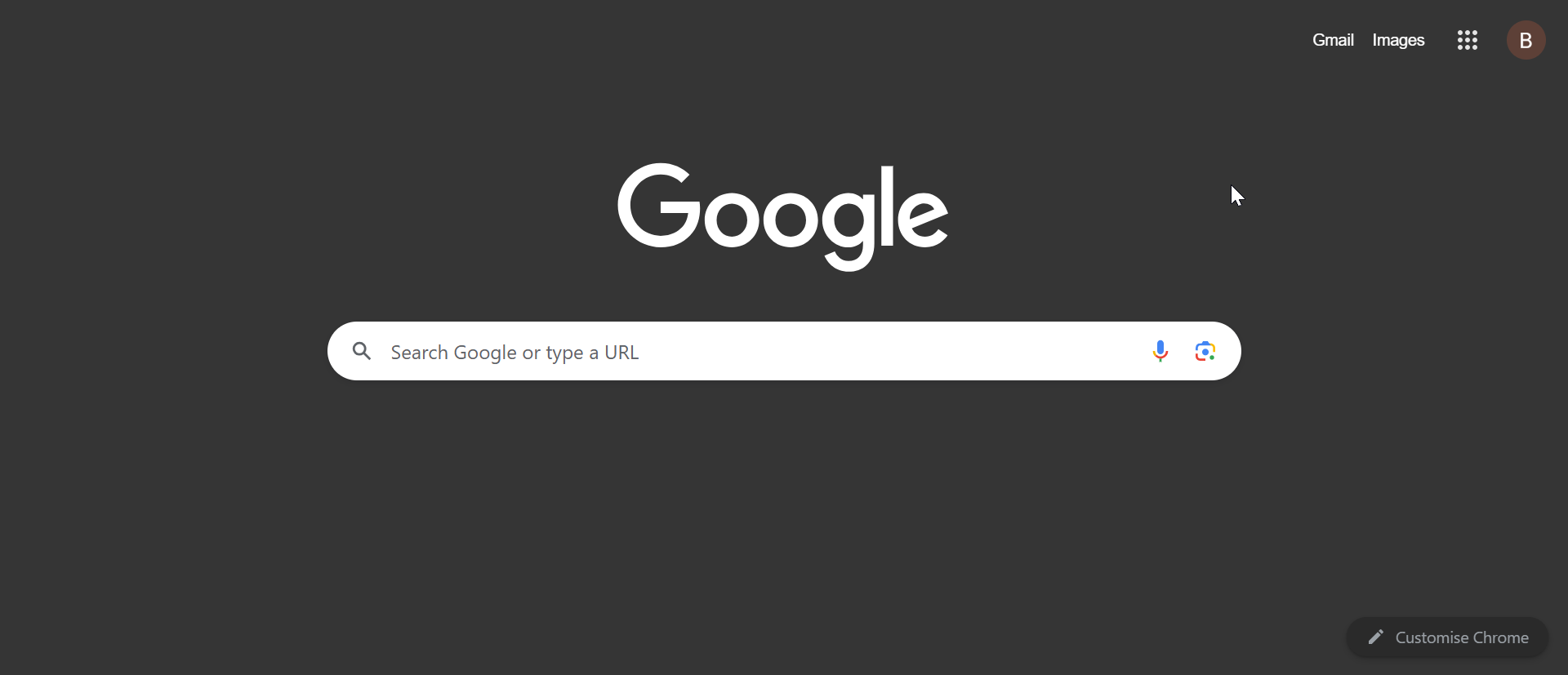
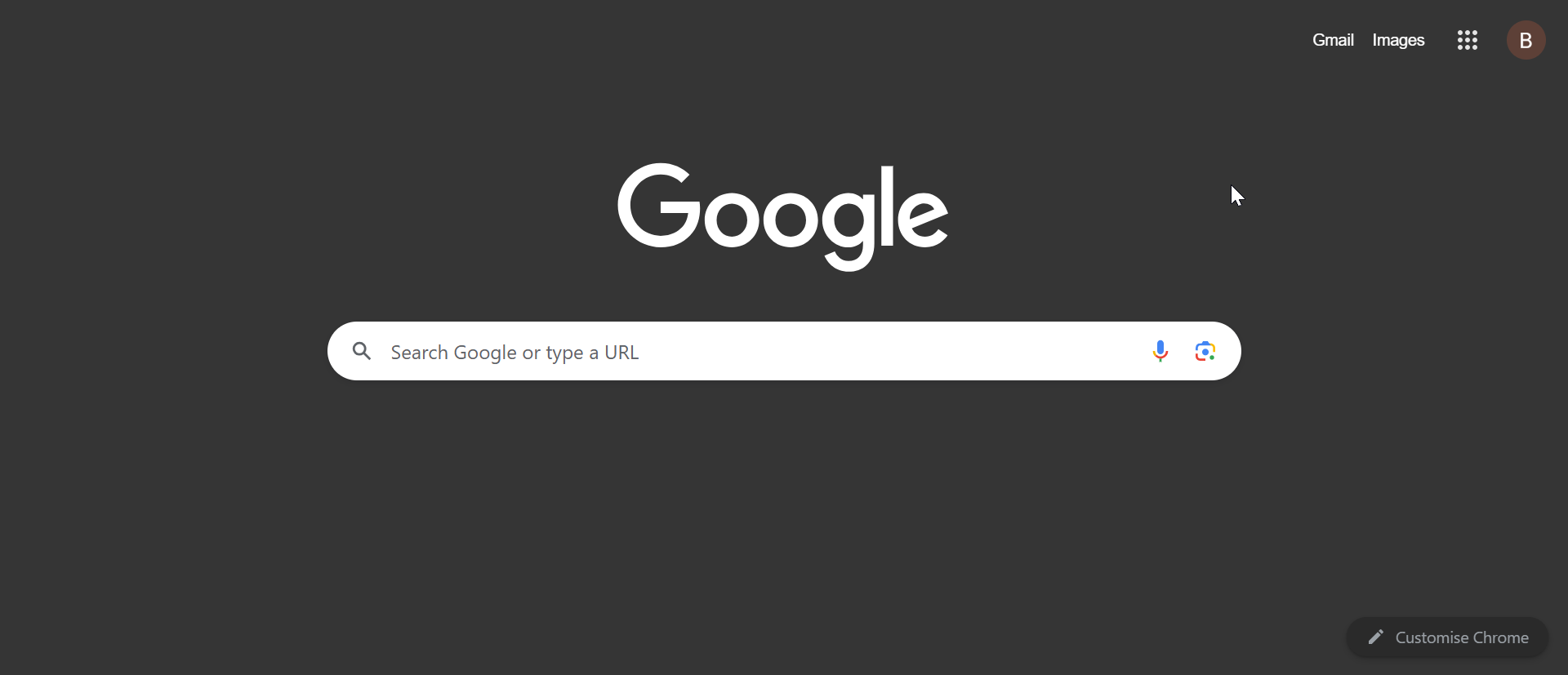
ブラウザでは、Ctrl + Z を使用して、フォーム内の削除されたテキストやタブを閉じた操作を元に戻すことができます。 Ctrl + Shift + T を押して、最近閉じたタブを再度開くこともできます。これは関連していますが別の機能です。これにより、誤って閉じたページを簡単に復元できます。
ファイル エクスプローラーと Finder で元に戻す
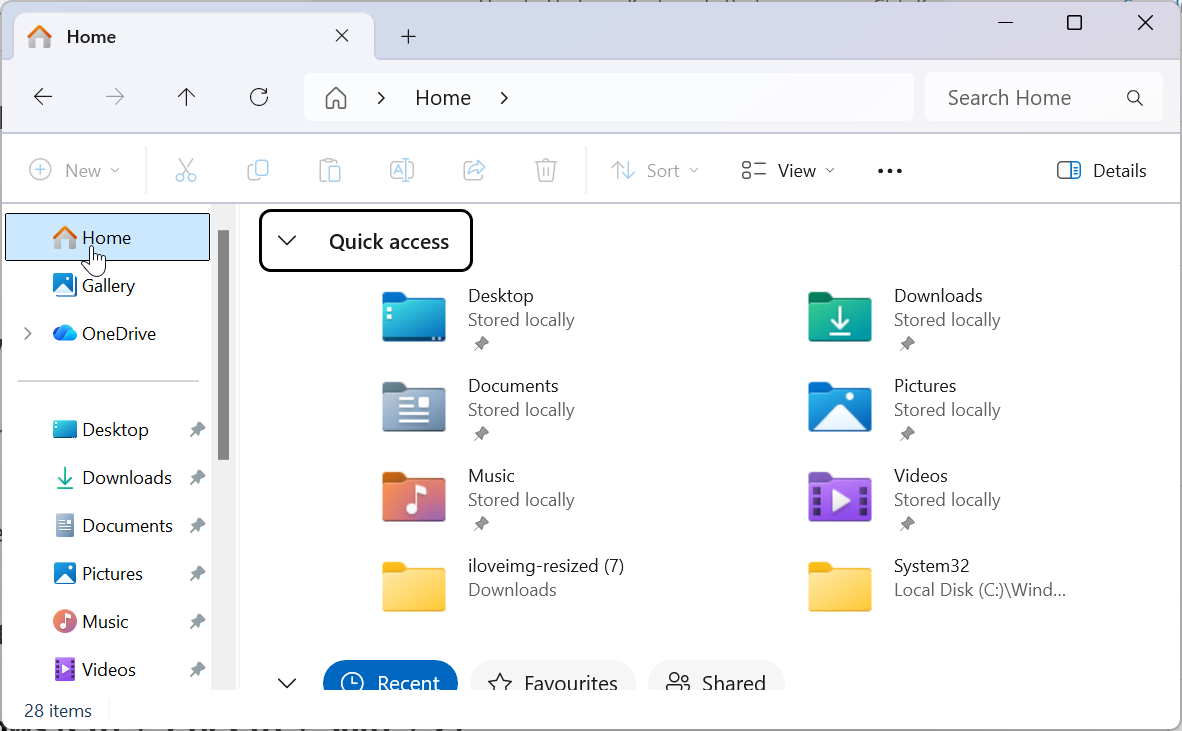
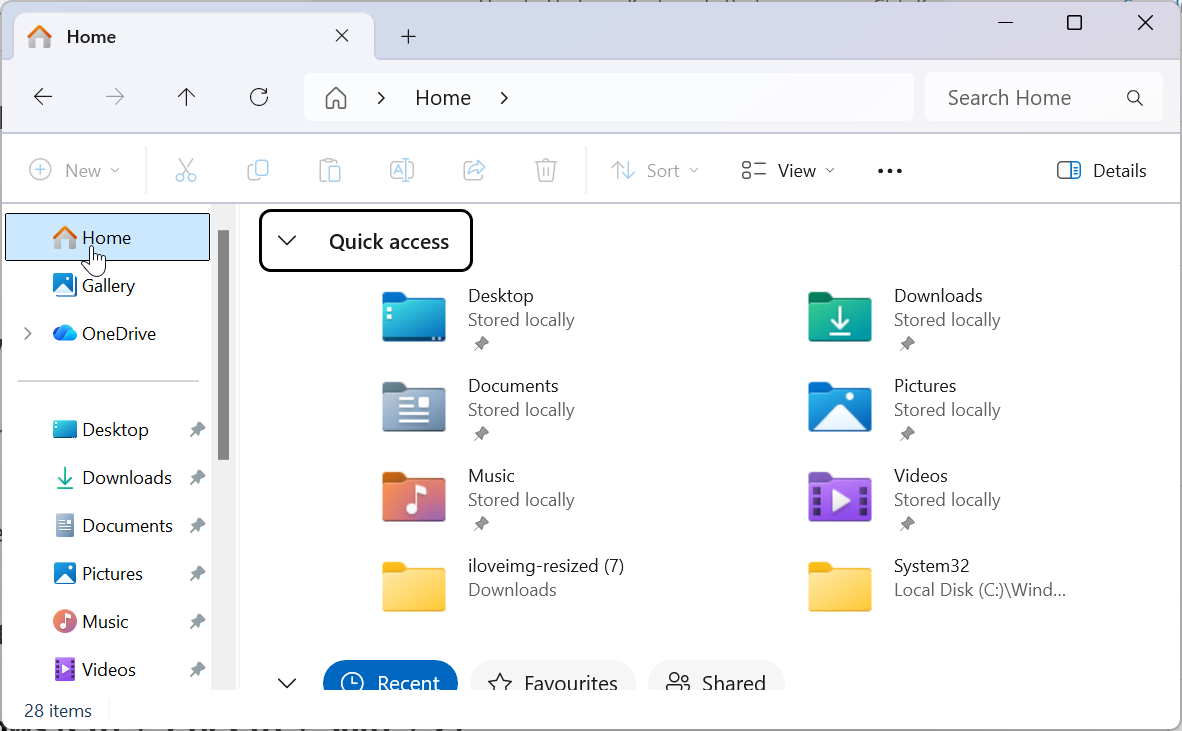
移動、名前変更、削除などのファイル操作を元に戻すこともできます。 Windows では、Ctrl + Z を押すか、Mac では Command + Z を押します。これは、ウィンドウが開いている限り、大きなファイルのバッチでも機能します。
クリエイティブ ソフトウェア (Photoshop、Illustrator など) での元に戻す
クリエイティブ ツールでは、多くの場合、複数ステップの履歴パネルを使用して元に戻す機能が拡張されます。たとえば、Photoshop では、Ctrl + Alt + Z を使用して複数のステップに戻ります。これらのショートカットを使用すると、編集を制御しながら自由に実験できます。
4) 元に戻した後にやり直す方法
Windows でやり直す (Ctrl + Y または Ctrl + Shift + Z)
元に戻した操作をやり直すには、Ctrl + Y または Ctrl + Shift + Z を使用します。両方のコマンドは多くのプログラムで機能しますが、特定のアプリではどちらかの組み合わせが優先されます。あなたのソフトウェアがサポートしているものを確認してください。
Mac でやり直す (Shift + Command + Z)
macOS では、Shift + Command + Z を押して、元に戻した操作をやり直します。このショートカットを使用すると、ドキュメントやファイルが希望どおりになるまで状態を行き来できます。
6) 元に戻すが機能しない場合
一部のプログラムでは、ファイルの完全な削除や構成の変更など、特定の操作の元に戻すをサポートしていません。逆にできるステップ数が制限される場合もあります。ドキュメントをすでに閉じている場合、通常、その元に戻す履歴は失われます。
元に戻すショートカットが機能しない問題を修正する方法
アプリを再起動し、ショートカットが再マップされていないことを確認します。 キーボードの設定を確認するか、別の入力レイアウトを試してください。 Windows では、サードパーティ ソフトウェアによってショートカットがブロックされる場合があります。必要に応じて、バックグラウンドのホットキー マネージャーを無効にしてください。
7) 元に戻すショートカットのカスタマイズまたは再マッピング
Windows または macOS でキーボード ショートカットを変更する
キーボード ショートカットは、多くのプログラムで直接、または OS 設定を通じて変更できます。 macOS では、「システム設定」→「キーボード」→「キーボード ショートカット」を開きます。 Windows では、アプリケーションの環境設定またはオプション セクションを確認してください。
ショートカットの再マッピングにサードパーティ ツールを使用する
AutoHotkey (Windows) や Karabiner-Elements (Mac) などのツールを使用すると、必要に応じて Undo を別のキーの組み合わせに再マッピングできます。これは、アクセシビリティ ユーザーや US 以外のキーボードを使用しているユーザーに役立ちます。
元に戻すを効果的に使用するためのヒント
eedo を使用して安全に実験する マルチレベルの元に戻すおよび履歴パネルについて学ぶ 元に戻すはテキストだけではありません。ファイルの移動を元に戻したり、タブを復元したり、レイアウト調整を修正したりできます。アプリ間でこのショートカットをマスターすると、時間を節約し、エラーを防ぐことができます。
よくある質問
「元に戻す」のショートカット キーは何ですか? 最後の操作を元に戻すには、Windows では Ctrl + Z を押すか、Mac では Command + Z を押します。
「元に戻す」と「やり直し」の違いは何ですか? 「元に戻す」は最新の操作を削除し、やり直しは元に戻した変更を再適用します。
複数の操作を元に戻すことはできますか? はい、多くのアプリはマルチステップの取り消しをサポートしているため、複数の変更を戻すことができます。
私のアプリで「元に戻す」が機能しないのはなぜですか? プログラムによっては、特定の操作が追跡されない場合や、ファイルを閉じると元に戻す履歴が消去される場合があります。
元に戻すショートカットをカスタマイズするにはどうすればよいですか? 内蔵のキーボード設定またはサードパーティの再マッピング ツールを使用して、好みの割り当てを割り当てます。
キーボード ショートカットの概要
プラットフォーム間での「元に戻す」および「やり直し」のショートカットのクイック リファレンス。
結論
キーボードで元に戻す方法を知ることは、エラーから最も早く回復する方法の 1 つです。 Windows、Mac、Linux のいずれを使用している場合でも、これらのショートカットを使用すると、お気に入りのすべてのアプリでより効率的かつ自信を持って作業できるようになります。